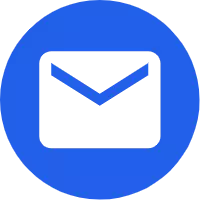Visão multifuncional de imagem térmica
Esta visão de imagem térmica multifuncional avançada produzida pela Shenzhen Optical Microsemiconductor Technology Co, Ltd., é uma visão de imagem térmica multifuncional compacta e leve. Usando tecnologia avançada de filme sem bloqueio, possui características de alta sensibilidade, alta taxa de atualização e alta estabilidade. Ele pode gerar imagens e detectar todas as cenas 24 horas por dia. É utilizado em observação de reconhecimento, caça ao ar livre, exploração ao ar livre, segurança e anti-roubo, operações marítimas, execução em diversas ocasiões, como missões especiais.
Enviar consulta
Descrição do produto
A gama de aplicações da mira de imagem térmica multifuncional é extremamente ampla e, com o contínuo desenvolvimento e popularização da tecnologia infravermelha, novas aplicações estão sendo constantemente desenvolvidas. Atualmente, existem principalmente as seguintes categorias de aplicativos. Pesquisa científica, equipamentos elétricos, equipamentos eletromecânicos, controle de qualidade de P&D, inspeção predial, militar e segurança.
Recursos da visão multifuncional de imagem térmica
➢Detetor infravermelho não refrigerado de alta resolução
➢Display colorido OLED de alta resolução importado original (1024*768)
➢Design de baixo consumo de energia, duas baterias 18650 podem funcionar continuamente por ≥8 horas
➢Operação simples e rápida, interface amigável e humanizada ➢Curto tempo de inicialização, com capacidade de observar rapidamente
➢Função de zoom eletrônico para melhorar a precisão da mira
➢ Design de óculos anti-vazamento de luz, boa ocultação
➢5 estilos de diferenciação de cursor cruzado, 4 cores de diferenciação, adaptam-se a diferentes dispositivos
➢Grau de proteção IP67, à prova de chuva, alta confiabilidade, estrutura durável
➢Módulo de alcance a laser atualizável
➢Display colorido OLED de alta resolução importado original (1024*768)
➢Design de baixo consumo de energia, duas baterias 18650 podem funcionar continuamente por ≥8 horas
➢Operação simples e rápida, interface amigável e humanizada ➢Curto tempo de inicialização, com capacidade de observar rapidamente
➢Função de zoom eletrônico para melhorar a precisão da mira
➢ Design de óculos anti-vazamento de luz, boa ocultação
➢5 estilos de diferenciação de cursor cruzado, 4 cores de diferenciação, adaptam-se a diferentes dispositivos
➢Grau de proteção IP67, à prova de chuva, alta confiabilidade, estrutura durável
➢Módulo de alcance a laser atualizável
Especificação da visão de imagem térmica multifuncional
| Nome do Produto | Visão multifuncional de imagem térmica |
| tipo de detector | Detectores infravermelhos não resfriados |
| banda de trabalho | 8~14μm |
| Resolução (pixels) | 384×288/640×512 (12μm) |
| comprimento focal | 35mm, 40mm (F1.0) |
| ocular | OLED HD de 0,39 polegadas |
| resolução do monitor | 1024*768 |
| estilo de diferenciação de mira | 5 tipos |
| modo de imagem | Branco quente, preto quente, vermelho quente, cor falsa, céu, acidente vascular cerebral |
| zoom eletrônico | 1X/2X/4X |
| Tipo de Bateria | Bateria de lítio 18650, 3,7 V × 2 (substituível) |
| Saída de vídeo externa | Vídeo analógico PAL |
| Tempo de trabalho contínuo | ≥8 horas |
| Temperatura de operação | -40°C~60°C |
| peso | ≤610g (lente de 42 mm sem bateria e suporte) |
| tamanho | 176 mm (comprimento) × 80 mm (largura) × 72 mm (incluindo altura do suporte |
| Resistência ao impacto | 6.000 joules |
| Módulo de alcance | monitor externo |
1 Prepare antes de usar
1.1 Desembalagem
Antes de usar este produto, as seguintes operações devem ser realizadas primeiro:
➢ Abra a caixa da embalagem e retire o equipamento e peças. ➢ Verifique se não faltam acessórios.
➢ Verifique se a interface, o corpo, a lente objetiva e os botões de operação do dispositivo não estão danificados.
➢ Certifique-se de que todas as oculares objetivas estejam limpas e possam ser usadas normalmente. Nota: Se algum acessório estiver faltando ou danificado, entre em contato com o serviço pós-venda atempadamente.
1.2 Instalação da bateria
1.1.1 Descrição da bateria
1. Nome do produto: bateria de lítio 18650
2. Quantidade: 2 nós
3. Tensão de trabalho: 3,7 V
1.1.2 Instalação
1. Use uma bateria recarregável de íon de lítio 18650 com uma tensão nominal de 3,7V.
2. Desparafuse a tampa da bateria no sentido anti-horário, coloque os pólos positivo e negativo da bateria no compartimento da bateria de acordo com a marca e aperte a tampa da bateria.
Nota: É estritamente proibido instalar a bateria reversamente, e os danos ao equipamento causados pela instalação reversa serão suportados pelo cliente.
1.3 Foco
1. Escolha uma lente adequada para o ambiente atual e gire a lente até o infinito.
2. Alinhe o alvo, gire a lente objetiva para ajustar a clareza da imagem, para que o alvo alcance o mais claro.
Antes de usar este produto, as seguintes operações devem ser realizadas primeiro:
➢ Abra a caixa da embalagem e retire o equipamento e peças. ➢ Verifique se não faltam acessórios.
➢ Verifique se a interface, o corpo, a lente objetiva e os botões de operação do dispositivo não estão danificados.
➢ Certifique-se de que todas as oculares objetivas estejam limpas e possam ser usadas normalmente. Nota: Se algum acessório estiver faltando ou danificado, entre em contato com o serviço pós-venda atempadamente.
1.2 Instalação da bateria
1.1.1 Descrição da bateria
1. Nome do produto: bateria de lítio 18650
2. Quantidade: 2 nós
3. Tensão de trabalho: 3,7 V
1.1.2 Instalação
1. Use uma bateria recarregável de íon de lítio 18650 com uma tensão nominal de 3,7V.
2. Desparafuse a tampa da bateria no sentido anti-horário, coloque os pólos positivo e negativo da bateria no compartimento da bateria de acordo com a marca e aperte a tampa da bateria.
Nota: É estritamente proibido instalar a bateria reversamente, e os danos ao equipamento causados pela instalação reversa serão suportados pelo cliente.
1.3 Foco
1. Escolha uma lente adequada para o ambiente atual e gire a lente até o infinito.
2. Alinhe o alvo, gire a lente objetiva para ajustar a clareza da imagem, para que o alvo alcance o mais claro.
2 páginas

2.1 Página principal
A primeira página que você vê ao ligar o dispositivo é a página principal. A página principal é composta por coordenadas, bússola eletrônica, horário e outras informações.

(1) Régua
➢ Bússola eletrônica
➢ Cursor cruzado
(2) Barra de status
A barra de status mostra o status atual do sistema:
➢ Nível da bateria
➢ modo
➢ hora
➢ Ampliação
3 funções
31 Definição da função principal

 Tecla para cima do menu principal/tecla de atalho de ampliação/tecla de atalho picture-in-picture
Tecla para cima do menu principal/tecla de atalho de ampliação/tecla de atalho picture-in-picture
 Tecla de menu/tecla de saída do menu
Tecla de menu/tecla de saída do menu
 Tecla para baixo do menu principal/tecla de atalho para mudança de modo
Tecla para baixo do menu principal/tecla de atalho para mudança de modo
Pressione rapidamente a tecla de medição de distância a laser (opcional) / tecla de ajuste de valor
 Chave de opção de submenu/aumento de valor numérico
Chave de opção de submenu/aumento de valor numérico
 Ligar/desligar/hibernar
Ligar/desligar/hibernar
3.2 Descrição detalhada da função
3.2.1 Ligar/Desligar
Ligue a máquina pressionando brevemente o botão, desligue a máquina pressionando
pressionando brevemente o botão, desligue a máquina pressionando pressionando longamente o botão e ligue a máquina pressionando
pressionando longamente o botão e ligue a máquina pressionando
Botão curto para dormir.
Pressione rapidamente o botão para ligar, pressione longamente o botão para desligar e pressione rapidamente o botão para dormir quando estiver ligado.
para ligar, pressione longamente o botão para desligar e pressione rapidamente o botão para dormir quando estiver ligado.
3.2.2 Cardápio
Aguarde cerca de 10 segundos após ligar e, no modo duplo da página principal, pressione rapidamente o botão para abrir o menu principal
um. Em seguida, você pode mover e alternar as várias opções no menu principal pressionando rapidamente as teclas para cima e para baixo. Conforme mostrado na Figura 4-2.

3.2.3 Idioma
Pressione rapidamente o botão para abrir o menu principal, pressione rapidamente o botão
para abrir o menu principal, pressione rapidamente o botão para baixo para selecionar "Idioma", pressione rapidamente o botão
para baixo para selecionar "Idioma", pressione rapidamente o botão
tecla para mudar de idioma. Conforme mostrado na Figura 4-3:

3.2.4 Alcance do laser (opcional)
Pressione rapidamente o botão para abrir o menu principal, pressionando brevemente o botão
para abrir o menu principal, pressionando brevemente o botão para baixo, selecione "medição de distância", pressione rapidamente o botão
para baixo, selecione "medição de distância", pressione rapidamente o botão
tecla para mudar a unidade de distância. Conforme mostrado na Figura 4-4:

3.2.5 Rastreamento de pontos quentes
Pressione rapidamente o botão para abrir o menu principal, pressione rapidamente o botão
para abrir o menu principal, pressione rapidamente o botão para baixo, selecione "rastreamento de ponto quente", pressione rapidamente
para baixo, selecione "rastreamento de ponto quente", pressione rapidamente
Pressione o botão para alternar a chave. Conforme mostrado na Figura 4-5:

3.2.6 Imagem em Imagem
Pressione rapidamente o botão para abrir o menu principal, pressione rapidamente o botão
para abrir o menu principal, pressione rapidamente o botão para baixo para selecionar "picture in picture", pressione rapidamente
para baixo para selecionar "picture in picture", pressione rapidamente
Pressione o botão para alternar a chave. Conforme mostrado na Figura 4-6:

3.2.7 Bússola eletrônica
Pressione rapidamente o botão para abrir o menu principal, pressione rapidamente o botão
para abrir o menu principal, pressione rapidamente o botão para baixo, selecione "bússola eletrônica" e pressione rapidamente
para baixo, selecione "bússola eletrônica" e pressione rapidamente
para alternar para o submenu, bússola e opções de mudança de panorâmica e inclinação, pressione rapidamente o botão para mudar o interruptor. como mostrado na imagem
para mudar o interruptor. como mostrado na imagem

3.2.8 Ajuste de imagem
Pressione rapidamente o botão para abrir o menu principal, pressionando brevemente o botão
para abrir o menu principal, pressionando brevemente o botão para baixo, selecione "Ajuste de imagem", pressione rapidamente
para baixo, selecione "Ajuste de imagem", pressione rapidamente
Pressione o botão para mudar para o submenu, seguido de ajuste de contraste, ajuste de brilho e mudança de modo de imagem.
aperte o botão para mudar e ajustar. Conforme mostrado na Figura 4-8:
para mudar e ajustar. Conforme mostrado na Figura 4-8:

3.2.9 Ajuste do nível de nitidez
Pressione rapidamente o botão para abrir o menu principal, pressione rapidamente o botão para baixo para selecionar "ajuste de nível de nitidez", pressione rapidamente
para abrir o menu principal, pressione rapidamente o botão para baixo para selecionar "ajuste de nível de nitidez", pressione rapidamente
aperte o botão para ajustar o nível de nitidez. Conforme mostrado na Figura 4-9:
para ajustar o nível de nitidez. Conforme mostrado na Figura 4-9:

3.2.10 Compensação de elemento cego
Pressione rapidamente o botão para abrir o menu principal. Pressione rapidamente o botão para baixo
para abrir o menu principal. Pressione rapidamente o botão para baixo para selecionar "Compensação de elemento cego". Operação, selecione a tecla curta de compensação manual
para selecionar "Compensação de elemento cego". Operação, selecione a tecla curta de compensação manual , ajuste o eixo X, Y para o elemento cego
, ajuste o eixo X, Y para o elemento cego
posição e, em seguida, execute a eliminação do elemento cego de acordo com as opções e salve-o. Conforme mostrado na Figura 4-10:

3.2.11 Restaurar configurações de fábrica
Pressione rapidamente o botão para abrir o menu principal, pressione rapidamente o botão para baixo
para abrir o menu principal, pressione rapidamente o botão para baixo , selecione "restaurar configurações de fábrica", pressione rapidamente o botão, após o prompt aparecer, pressione rapidamente o botão
, selecione "restaurar configurações de fábrica", pressione rapidamente o botão, após o prompt aparecer, pressione rapidamente o botão novamente para confirmar a restauração. Conforme mostrado na Figura 4-11:
novamente para confirmar a restauração. Conforme mostrado na Figura 4-11:

3.2.12 Configuração de tempo
Pressione rapidamente o botão para abrir o menu principal, pressione rapidamente o botão para selecionar "configuração de hora" e pressione rapidamente o botão
para abrir o menu principal, pressione rapidamente o botão para selecionar "configuração de hora" e pressione rapidamente o botão para mudar para o submenu, que são opções de ajuste de calendário e hora, pressione rapidamente o botão
para mudar para o submenu, que são opções de ajuste de calendário e hora, pressione rapidamente o botão selecionar, para cima
Pressione para baixo para ajustar. Conforme mostrado na Figura 4-12:
selecionar, para cima
Pressione para baixo para ajustar. Conforme mostrado na Figura 4-12:

3.3 Correção do Cursor Cruzado
3.3.1 Memória do tipo de pistola
Pressione longamente o botão para abrir o menu de ajuste do cursor cruzado, pressione rapidamente o botão para baixo para selecionar "seleção do tipo de arma", pressione rapidamente o botão
para abrir o menu de ajuste do cursor cruzado, pressione rapidamente o botão para baixo para selecionar "seleção do tipo de arma", pressione rapidamente o botão para mudar o tipo de arma. Conforme mostrado na Figura 4-13:
para mudar o tipo de arma. Conforme mostrado na Figura 4-13:

3.3.2 Ajuste das coordenadas do eixo X
Pressione longamente o botão para abrir o menu de ajuste do cursor cruzado, pressione rapidamente o botão para baixo para selecionar "Eixo X", pressione rapidamente o botão para
para abrir o menu de ajuste do cursor cruzado, pressione rapidamente o botão para baixo para selecionar "Eixo X", pressione rapidamente o botão para ajuste a posição da coordenada do eixo X do cursor cruzado. Conforme mostrado na Figura 4-14:
ajuste a posição da coordenada do eixo X do cursor cruzado. Conforme mostrado na Figura 4-14:

3.3.3 Ajuste de coordenadas do eixo Y
Pressione longamente o botão para abrir o menu de ajuste do cursor cruzado, pressione rapidamente o botão para baixo para selecionar "Eixo Y" e pressione rapidamente o botão
para abrir o menu de ajuste do cursor cruzado, pressione rapidamente o botão para baixo para selecionar "Eixo Y" e pressione rapidamente o botão
 para ajustar a posição da coordenada do eixo Y do cursor cruzado. Conforme mostrado na Figura 4-15:
para ajustar a posição da coordenada do eixo Y do cursor cruzado. Conforme mostrado na Figura 4-15:

3.3.4 Ajustando o estilo de retículo do cursor cruzado
Pressione longamente o botão para abrir o menu de ajuste do cursor cruzado, pressione rapidamente o botão para baixo
para abrir o menu de ajuste do cursor cruzado, pressione rapidamente o botão para baixo para selecionar "estilo de retículo", pressione rapidamente o botão para mudar de estilo. Conforme mostrado na Figura 4-16:
para selecionar "estilo de retículo", pressione rapidamente o botão para mudar de estilo. Conforme mostrado na Figura 4-16:

3.3.4 Ajuste de cor do cursor cruzado
Pressione longamente o botão para abrir o menu de ajuste do cursor cruzado, pressione rapidamente o botão para baixo para selecionar "cor", pressione rapidamente o botão
para abrir o menu de ajuste do cursor cruzado, pressione rapidamente o botão para baixo para selecionar "cor", pressione rapidamente o botão para mudar a cor do cursor cruzado. Conforme mostrado na Figura 4-17:
para mudar a cor do cursor cruzado. Conforme mostrado na Figura 4-17:

3.3.4 Armazenamento de estilo
Pressione longamente o botão para abrir o menu de ajuste do cursor cruzado, pressione rapidamente o botão para baixo para selecionar "Salvar configurações", o padrão é "Y", pressione rapidamente o botão
para abrir o menu de ajuste do cursor cruzado, pressione rapidamente o botão para baixo para selecionar "Salvar configurações", o padrão é "Y", pressione rapidamente o botão para salvar, o estilo de cursor cruzado corrigido e ajustado foi salvo. Tecla de pressão curta
para salvar, o estilo de cursor cruzado corrigido e ajustado foi salvo. Tecla de pressão curta se não for para salvar. Conforme mostrado na Figura 4-18:
se não for para salvar. Conforme mostrado na Figura 4-18:

3.3.5 Retornar à interface principal
Pressione rapidamente o botão para sair do menu e entrar na interface principal.
para sair do menu e entrar na interface principal.
A primeira página que você vê ao ligar o dispositivo é a página principal. A página principal é composta por coordenadas, bússola eletrônica, horário e outras informações.

(1) Régua
➢ Bússola eletrônica
➢ Cursor cruzado
(2) Barra de status
A barra de status mostra o status atual do sistema:
➢ Nível da bateria
➢ modo
➢ hora
➢ Ampliação
3 funções
31 Definição da função principal

 Tecla para cima do menu principal/tecla de atalho de ampliação/tecla de atalho picture-in-picture
Tecla para cima do menu principal/tecla de atalho de ampliação/tecla de atalho picture-in-picture Tecla de menu/tecla de saída do menu
Tecla de menu/tecla de saída do menu Tecla para baixo do menu principal/tecla de atalho para mudança de modo
Tecla para baixo do menu principal/tecla de atalho para mudança de modoPressione rapidamente a tecla de medição de distância a laser (opcional) / tecla de ajuste de valor
 Chave de opção de submenu/aumento de valor numérico
Chave de opção de submenu/aumento de valor numérico Ligar/desligar/hibernar
Ligar/desligar/hibernar3.2 Descrição detalhada da função
3.2.1 Ligar/Desligar
Ligue a máquina
 pressionando brevemente o botão, desligue a máquina pressionando
pressionando brevemente o botão, desligue a máquina pressionando pressionando longamente o botão e ligue a máquina pressionando
pressionando longamente o botão e ligue a máquina pressionando
Botão curto para dormir.
Pressione rapidamente o botão
 para ligar, pressione longamente o botão para desligar e pressione rapidamente o botão para dormir quando estiver ligado.
para ligar, pressione longamente o botão para desligar e pressione rapidamente o botão para dormir quando estiver ligado.3.2.2 Cardápio
Aguarde cerca de 10 segundos após ligar e, no modo duplo da página principal, pressione rapidamente o botão para abrir o menu principal
um. Em seguida, você pode mover e alternar as várias opções no menu principal pressionando rapidamente as teclas para cima e para baixo. Conforme mostrado na Figura 4-2.

3.2.3 Idioma
Pressione rapidamente o botão
 para abrir o menu principal, pressione rapidamente o botão
para abrir o menu principal, pressione rapidamente o botão para baixo para selecionar "Idioma", pressione rapidamente o botão
para baixo para selecionar "Idioma", pressione rapidamente o botãotecla para mudar de idioma. Conforme mostrado na Figura 4-3:

3.2.4 Alcance do laser (opcional)
Pressione rapidamente o botão
 para abrir o menu principal, pressionando brevemente o botão
para abrir o menu principal, pressionando brevemente o botão para baixo, selecione "medição de distância", pressione rapidamente o botão
para baixo, selecione "medição de distância", pressione rapidamente o botãotecla para mudar a unidade de distância. Conforme mostrado na Figura 4-4:

3.2.5 Rastreamento de pontos quentes
Pressione rapidamente o botão
 para abrir o menu principal, pressione rapidamente o botão
para abrir o menu principal, pressione rapidamente o botão para baixo, selecione "rastreamento de ponto quente", pressione rapidamente
para baixo, selecione "rastreamento de ponto quente", pressione rapidamentePressione o botão para alternar a chave. Conforme mostrado na Figura 4-5:

3.2.6 Imagem em Imagem
Pressione rapidamente o botão
 para abrir o menu principal, pressione rapidamente o botão
para abrir o menu principal, pressione rapidamente o botão para baixo para selecionar "picture in picture", pressione rapidamente
para baixo para selecionar "picture in picture", pressione rapidamentePressione o botão para alternar a chave. Conforme mostrado na Figura 4-6:

3.2.7 Bússola eletrônica
Pressione rapidamente o botão
 para abrir o menu principal, pressione rapidamente o botão
para abrir o menu principal, pressione rapidamente o botão para baixo, selecione "bússola eletrônica" e pressione rapidamente
para baixo, selecione "bússola eletrônica" e pressione rapidamentepara alternar para o submenu, bússola e opções de mudança de panorâmica e inclinação, pressione rapidamente o botão
 para mudar o interruptor. como mostrado na imagem
para mudar o interruptor. como mostrado na imagem
3.2.8 Ajuste de imagem
Pressione rapidamente o botão
 para abrir o menu principal, pressionando brevemente o botão
para abrir o menu principal, pressionando brevemente o botão para baixo, selecione "Ajuste de imagem", pressione rapidamente
para baixo, selecione "Ajuste de imagem", pressione rapidamentePressione o botão para mudar para o submenu, seguido de ajuste de contraste, ajuste de brilho e mudança de modo de imagem.
aperte o botão
 para mudar e ajustar. Conforme mostrado na Figura 4-8:
para mudar e ajustar. Conforme mostrado na Figura 4-8:
3.2.9 Ajuste do nível de nitidez
Pressione rapidamente o botão
 para abrir o menu principal, pressione rapidamente o botão para baixo para selecionar "ajuste de nível de nitidez", pressione rapidamente
para abrir o menu principal, pressione rapidamente o botão para baixo para selecionar "ajuste de nível de nitidez", pressione rapidamenteaperte o botão
 para ajustar o nível de nitidez. Conforme mostrado na Figura 4-9:
para ajustar o nível de nitidez. Conforme mostrado na Figura 4-9:
3.2.10 Compensação de elemento cego
Pressione rapidamente o botão
 para abrir o menu principal. Pressione rapidamente o botão para baixo
para abrir o menu principal. Pressione rapidamente o botão para baixo para selecionar "Compensação de elemento cego". Operação, selecione a tecla curta de compensação manual
para selecionar "Compensação de elemento cego". Operação, selecione a tecla curta de compensação manual , ajuste o eixo X, Y para o elemento cego
, ajuste o eixo X, Y para o elemento cegoposição e, em seguida, execute a eliminação do elemento cego de acordo com as opções e salve-o. Conforme mostrado na Figura 4-10:

3.2.11 Restaurar configurações de fábrica
Pressione rapidamente o botão
 para abrir o menu principal, pressione rapidamente o botão para baixo
para abrir o menu principal, pressione rapidamente o botão para baixo , selecione "restaurar configurações de fábrica", pressione rapidamente o botão, após o prompt aparecer, pressione rapidamente o botão
, selecione "restaurar configurações de fábrica", pressione rapidamente o botão, após o prompt aparecer, pressione rapidamente o botão novamente para confirmar a restauração. Conforme mostrado na Figura 4-11:
novamente para confirmar a restauração. Conforme mostrado na Figura 4-11:
3.2.12 Configuração de tempo
Pressione rapidamente o botão
 para abrir o menu principal, pressione rapidamente o botão para selecionar "configuração de hora" e pressione rapidamente o botão
para abrir o menu principal, pressione rapidamente o botão para selecionar "configuração de hora" e pressione rapidamente o botão para mudar para o submenu, que são opções de ajuste de calendário e hora, pressione rapidamente o botão
para mudar para o submenu, que são opções de ajuste de calendário e hora, pressione rapidamente o botão selecionar, para cima
Pressione para baixo para ajustar. Conforme mostrado na Figura 4-12:
selecionar, para cima
Pressione para baixo para ajustar. Conforme mostrado na Figura 4-12:
3.3 Correção do Cursor Cruzado
3.3.1 Memória do tipo de pistola
Pressione longamente o botão
 para abrir o menu de ajuste do cursor cruzado, pressione rapidamente o botão para baixo para selecionar "seleção do tipo de arma", pressione rapidamente o botão
para abrir o menu de ajuste do cursor cruzado, pressione rapidamente o botão para baixo para selecionar "seleção do tipo de arma", pressione rapidamente o botão para mudar o tipo de arma. Conforme mostrado na Figura 4-13:
para mudar o tipo de arma. Conforme mostrado na Figura 4-13:
3.3.2 Ajuste das coordenadas do eixo X
Pressione longamente o botão
 para abrir o menu de ajuste do cursor cruzado, pressione rapidamente o botão para baixo para selecionar "Eixo X", pressione rapidamente o botão para
para abrir o menu de ajuste do cursor cruzado, pressione rapidamente o botão para baixo para selecionar "Eixo X", pressione rapidamente o botão para ajuste a posição da coordenada do eixo X do cursor cruzado. Conforme mostrado na Figura 4-14:
ajuste a posição da coordenada do eixo X do cursor cruzado. Conforme mostrado na Figura 4-14:
3.3.3 Ajuste de coordenadas do eixo Y
Pressione longamente o botão
 para abrir o menu de ajuste do cursor cruzado, pressione rapidamente o botão para baixo para selecionar "Eixo Y" e pressione rapidamente o botão
para abrir o menu de ajuste do cursor cruzado, pressione rapidamente o botão para baixo para selecionar "Eixo Y" e pressione rapidamente o botão
 para ajustar a posição da coordenada do eixo Y do cursor cruzado. Conforme mostrado na Figura 4-15:
para ajustar a posição da coordenada do eixo Y do cursor cruzado. Conforme mostrado na Figura 4-15:
3.3.4 Ajustando o estilo de retículo do cursor cruzado
Pressione longamente o botão
 para abrir o menu de ajuste do cursor cruzado, pressione rapidamente o botão para baixo
para abrir o menu de ajuste do cursor cruzado, pressione rapidamente o botão para baixo para selecionar "estilo de retículo", pressione rapidamente o botão para mudar de estilo. Conforme mostrado na Figura 4-16:
para selecionar "estilo de retículo", pressione rapidamente o botão para mudar de estilo. Conforme mostrado na Figura 4-16:
3.3.4 Ajuste de cor do cursor cruzado
Pressione longamente o botão
 para abrir o menu de ajuste do cursor cruzado, pressione rapidamente o botão para baixo para selecionar "cor", pressione rapidamente o botão
para abrir o menu de ajuste do cursor cruzado, pressione rapidamente o botão para baixo para selecionar "cor", pressione rapidamente o botão para mudar a cor do cursor cruzado. Conforme mostrado na Figura 4-17:
para mudar a cor do cursor cruzado. Conforme mostrado na Figura 4-17:
3.3.4 Armazenamento de estilo
Pressione longamente o botão
 para abrir o menu de ajuste do cursor cruzado, pressione rapidamente o botão para baixo para selecionar "Salvar configurações", o padrão é "Y", pressione rapidamente o botão
para abrir o menu de ajuste do cursor cruzado, pressione rapidamente o botão para baixo para selecionar "Salvar configurações", o padrão é "Y", pressione rapidamente o botão para salvar, o estilo de cursor cruzado corrigido e ajustado foi salvo. Tecla de pressão curta
para salvar, o estilo de cursor cruzado corrigido e ajustado foi salvo. Tecla de pressão curta se não for para salvar. Conforme mostrado na Figura 4-18:
se não for para salvar. Conforme mostrado na Figura 4-18:
3.3.5 Retornar à interface principal
Pressione rapidamente o botão
 para sair do menu e entrar na interface principal.
para sair do menu e entrar na interface principal. Hot Tags: Visão de imagem térmica multifuncional, China, fabricantes, fornecedores, fábrica, feito na China, preço, atacado, mais novo, avançado
Categoria Relacionada
Visor de Visão Noturna
Núcleo do Dispositivo de Visão Noturna
Dispositivo de Visão Noturna
Exibição de óculos AR
Exibição de óculos VR
Visor de Óculos de Ressonância Magnética
telescópio termográfico
Microdisplay Micro OLED baseado em silício
Visão noturna infravermelha digital
Visão noturna com imagem térmica
Óculos AR/MR
Enviar consulta
Por favor, sinta-se livre para dar o seu inquérito no formulário abaixo. Responderemos em 24 horas.